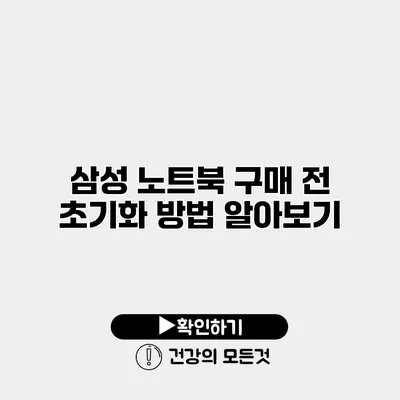이제 막 삼성 노트북을 구매하고 싶으신가요? 하지만 그 전에 초기화 방법을 제대로 이해하고 싶으시다면, 이 글을 주목해 주세요. 여러분이 노트북의 성능을 극대화하고 원활한 사용 경험을 위해 꼭 알아야 할 중요 사항이 여기 있습니다!
✅ 아이피타임 공유기 초기화 방법을 지금 바로 알아보세요.
초기화란 무엇인가요?
초기화는 노트북의 모든 데이터를 지우고 공장 출고 상태로 되돌리는 과정을 말해요. 이를 통해 불필요한 데이터나 설정을 제거하고, 새로운 시작을 할 수 있는 기회를 제공합니다. 초기화가 필요한 이유는 여러 가지가 있을 수 있는데요.
초기화가 필요한 이유
- 성능 향상: 불필요한 파일과 프로그램이 제거되어 성능이 좋아질 수 있어요.
- 문제 해결: 소프트웨어 문제가 발생했을 때 초기화가 효과적입니다.
- 개인정보 보호: 기기를 판매하거나 양도할 때 개인정보 유출을 막을 수 있어요.
✅ iptime 공유기의 비밀번호 설정 방법을 알아보세요.
삼성 노트북 초기화 방법
삼성 노트북 초기화는 몇 가지 방법으로 진행할 수 있어요. 여기서는 두 가지 주요 방법을 소개할게요.
1. Windows 설정을 통한 초기화
가장 간단하고 많이 사용하는 방법은 Windows 설정을 이용하는 것이에요. 다음은 그 단계에 대한 설명입니다.
단계별 설명
- 설정 열기: 키보드에서 Windows 로고 키 + I를 눌러 설정 메뉴를 엽니다.
- 업데이트 및 보안 선택: ‘업데이트 및 보안’ 항목을 클릭해요.
- 복구 탭 클릭: 좌측 메뉴에서 ‘복구’를 선택합니다.
- 초기화 선택: ‘이 PC 초기화’ 옵션을 클릭하세요.
- 옵션 선택: ‘모든 항목 제거’ 또는 ‘내 파일 유지’ 중에서 선택할 수 있어요.
모든 항목 제거를 선택하면, 완전히 초기화되며 사용자의 데이터가 모두 삭제됩니다. 반면, 내 파일 유지를 선택하면 개인 파일은 남기고 시스템만 초기화돼요.
2. 삼성 복구 솔루션 활용하기
삼성 노트북은 삼성 복구 솔루션이라 불리는 프로그램을 제공합니다. 이 기능을 통해 보다 체계적으로 초기화를 진행할 수 있습니다.
삼성 복구 솔루션 사용 방법
- 복구 모드 진입: 노트북을 켜고 F4 키를 눌러 복구 모드로 진입해요.
- 복구 메뉴 선택: 화면에 나타나는 메뉴에서 ‘초기화’를 선택합니다.
- 지침 따라 진행: 나타나는 지침에 따라 초기화를 진행해 주세요.
✅ 삼성 노트북 초기화 후 필수 보안 설정을 점검해 보세요.
초기화 전에 꼭 준비해야 할 것들
초기화를 진행하기 전에 몇 가지 준비가 필요해요. 혈압을 낮추고 데이터 손실을 막기 위해 점검 사항들을 확인해 보세요.
데이터 백업
초기화 과정에서 데이터가 모두 삭제되기 때문에, 개인 파일의 백업이 필수에요. 다음과 같은 방법으로 백업할 수 있어요.
- 클라우드 스토리지: 구글 드라이브, OneDrive 등 클라우드 스토리지에 파일을 저장해요.
- 외장 하드 드라이브: USB 메모리나 외장 하드를 활용해 데이터를 복사해 두세요.
프로그램 목록 정리
필요한 애플리케이션의 목록을 정리해 두면, 초기화 후 재설치가 쉬워요. 주의 깊게 확인해 보세요.
✅ 아이피타임 공유기 비밀번호 초기화 방법을 확인해 보세요.
초기화 후 설정해야 할 것들
초기화가 완료되면, 다음과 같은 설정을 반드시 진행해 주세요.
윈도우 업데이트
초기화 후 첫 번째로 할 일은 Windows 업데이트에요. 최신 보안 패치와 드라이버를 설치하는 것이 중요해요.
필수 프로그램 설치
다음은 생산성 향상을 위한 필수 소프트웨어를 설치하세요.
- 오피스 프로그램: 문서 작업을 위한 소프트웨어를 설치해요.
- 안티바이러스 프로그램: 보안 대책을 마련해야 해요.
시스템 설정
각종 설정을 조정하여 편리한 사용 환경을 만들어야 해요. 여기에는 다음과 같은 것들이 포함돼요.
- 배경화면 및 테마 설정
- 바탕화면 아이콘 배치
✅ 아이피타임 공유기 초기화 방법을 자세히 알아보세요.
초기화 후 문제 해결
초기화 후에도 문제가 발생할 수 있어요. 이럴 때는 다음의 해결 방법을 고려해 보세요.
- 드라이버 업데이트: 장치 관리자를 통해 모든 드라이버가 최신인지 확인해주세요.
- 기본 복구 옵션 사용: 문제가 지속되면 복구 옵션을 통해 시스템을 복원할 수 있어요.
결론
삼성 노트북 초기화는 성능을 개선하고 문제를 해결하는 데 많은 도움이 될 수 있어요. 구매 전에 초기화 방법을 미리 알고 준비해둔다면, 원활한 사용 경험을 보장받을 수 있답니다. 특히, 초기화는 주기적으로 이루어져야 성능을 유지할 수 있다는 점을 잊지 마세요!
초기화 과정에서 궁금한 사항이나 문제가 발생하면 언제든지 전문가의 도움을 요청하는 것도 좋은 방법이에요. 이제, 삼성 노트북을 구매하고 초기화를 준비하는 데 필요한 모든 정보를 가지셨으니, 시작해 보세요!
자주 묻는 질문 Q&A
Q1: 초기화란 무엇인가요?
A1: 초기화는 노트북의 모든 데이터를 지우고 공장 출고 상태로 되돌리는 과정으로, 불필요한 데이터나 설정을 제거하고 새로운 시작 기회를 제공합니다.
Q2: 삼성 노트북 초기화 방법은 무엇인가요?
A2: 삼성 노트북 초기화는 Windows 설정을 이용하거나 삼성 복구 솔루션을 활용하여 진행할 수 있습니다.
Q3: 초기화 전에 준비해야 할 것들은 무엇인가요?
A3: 초기화 전에 데이터 백업과 필요한 프로그램 목록 정리가 필요합니다.